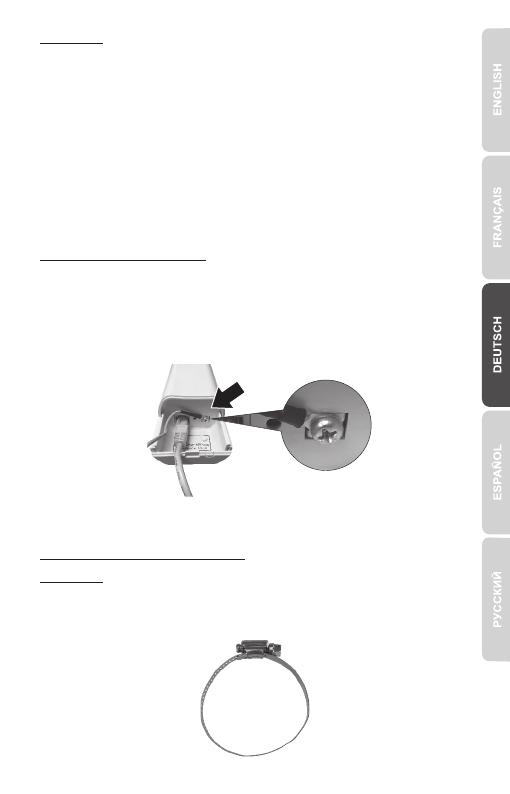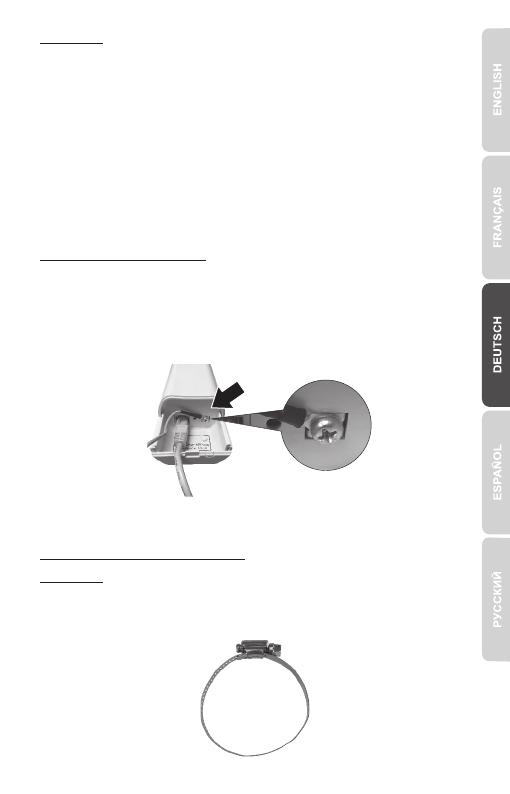
1. Bringen Sie die TEW-730APO Geräte am gewünschten Ort an. Die Anleitung zur
Installation des TEW-730APO an einer Stange finden Sie im Abschnitt
Stangeninstallation des TEW-730APO unten.
2. Verbinden Sie die TEW-730APO Geräte mit den jeweiligen Netzwerken.
3. Bestätigen Sie, dass die TEW-730APO Geräte korrekt positioniert und einander
zugewandt sind.
4. Stellen Sie sicher, dass die LED-Statusleuchten an beiden Geräten funktionieren
und aufleuchten.
Strom: Grün
LAN: Grün (blinkend)
Signalanzeige: Grün, gelb oder rot.
Anmerkung: Dieser Abschnitt bezieht sich auf das obenstehende Diagramm.
Anschluss des Erdungskabels
1. Drücken Sie den Knopf ein und schieben Sie die Abdeckung nach unten.
2. Entfernen Sie die Schraube und führen Sie das Erdungskabel mit der Schraube
ein.
3. Ziehen Sie die Schraube fest und führen Sie das Kabel am Ethernet-Kabel
entlang.
4. Führen Sie beide Kabel durch das Zugangsloch an der Seite der Abdeckung und
schließen Sie die Abdeckung wieder.
Stangeninstallation des TEW-730APO
Anmerkung: Die Befestigungsklammer kann für Stangen mit einem maximalen
Durchmessen von 63mm (2,48 Zoll) verwendet werden.
1. Drehen Sie die Schraube an der Stangenbefestigungsklammer gegen den
Uhrzeigersinn, um die Klammer zu öffnen.
10